Soạn giáo án điện tử tin học 4 CTST Bài 14: Điều khiển nhân vật chuyển động trên sân khấu
Giáo án powerpoint tin học 4 chân trời sáng tạo. Giáo án soạn theo tiêu chí hiện đại, đẹp mắt với nhiều hình ảnh, nội dung, hoạt động phong phú, sáng tạo. Giáo án điện tử này dùng để giảng dạy online hoặc trình chiếu. Tin rằng, bộ bài giảng này sẽ hỗ trợ tốt việc giảng dạy và đem đến sự hài lòng với thầy cô.
Xem hình ảnh về giáo án



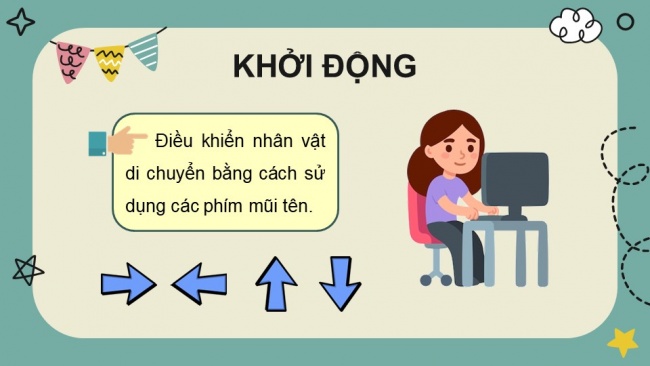



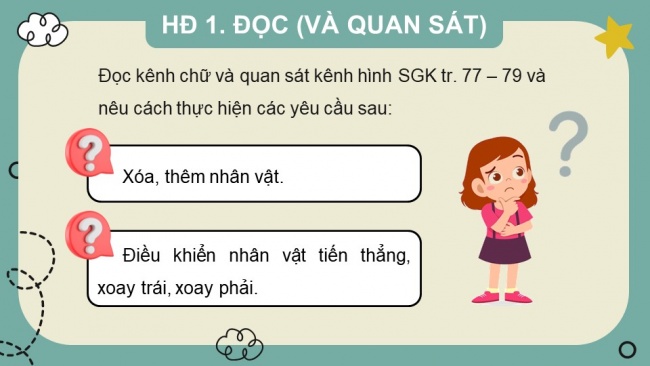
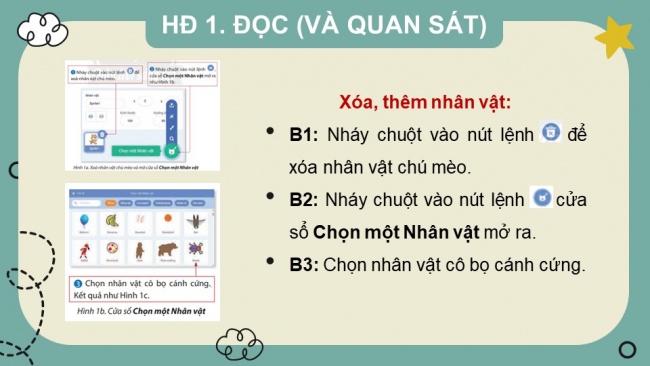
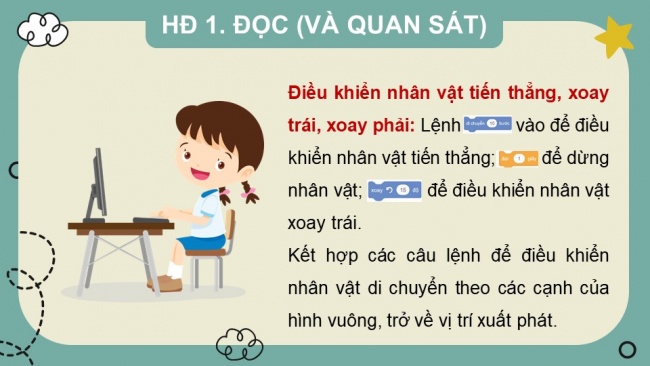
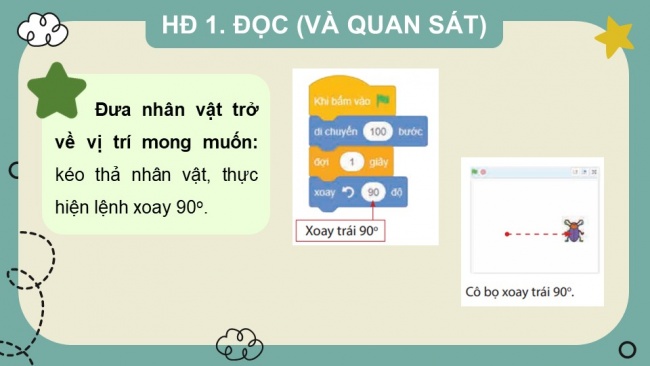

Còn nữa....Giáo án khi tải về là bản đầy đủ. Có full siles bài giảng!
Nội dung giáo án
CHÀO MỪNG CÁC EM ĐẾN VỚI
BÀI GIẢNG HÔM NAY
KHỞI ĐỘNG
Làm cách nào để thay nhân vật chú mèo bằng nhân vật cô bọ cánh cứng và điều khiển nhân vật di chuyển được như chương trình minh họa?
Để thay nhân vật chú mèo bằng nhân vật cô bọ cánh cứng, trước hết ta phải thực hiện xóa nhân vật chú mèo, sau đó thực hiện chọn nhân vật cô bọ cánh cứng.
Điều khiển nhân vật di chuyển bằng cách sử dụng các phím mũi tên.
BÀI 14. ĐIỀU KHIỂN
NHÂN VẬT CHUYỂN ĐỘNG
TRÊN SÂN KHẤU
NỘI DUNG BÀI HỌC
Tạo chương trình điều khiển nhân vật di chuyển trên sân khấu
Tạo chương trình điều khiển chú cá bơi dưới nước
01
Tạo chương trình điều khiển nhân vật di chuyển trên sân khấu
HĐ 1. ĐỌC (VÀ QUAN SÁT)
Đọc kênh chữ và quan sát kênh hình SGK tr. 77 – 79 và nêu cách thực hiện các yêu cầu sau:
Xóa, thêm nhân vật.
Điều khiển nhân vật tiến thẳng, xoay trái, xoay phải.
Xóa, thêm nhân vật:
- B1: Nháy chuột vào nút lệnh để xóa nhân vật chú mèo.
- B2: Nháy chuột vào nút lệnh cửa sổ Chọn một Nhân vật mở ra.
- B3: Chọn nhân vật cô bọ cánh cứng.
Điều khiển nhân vật tiến thẳng, xoay trái, xoay phải: Lệnh vào để điều khiển nhân vật tiến thẳng; để dừng nhân vật; để điều khiển nhân vật xoay trái.
Kết hợp các câu lệnh để điều khiển nhân vật di chuyển theo các cạnh của hình vuông, trở về vị trí xuất phát.
Đưa nhân vật trở về vị trí mong muốn: kéo thả nhân vật, thực hiện lệnh xoay 90o.
Lưu ý:
- Trong cửa sổ Chọn một Nhân vật, có thể gõ tên nhân vật vào ô tìm kiếm ở góc trên bên trái để tìm nhân vật.
- Khi có nhiều lệnh di chuyển nhân vật, sau mỗi lần di chuyển cần có câu lệnh để nhân vật dừng lại rồi mới di chuyển tiếp để quan sát quá trình di chuyển của nhân vật.
HĐ 2. THỰC HÀNH
Câu 1. Ghép các câu lệnh với ý nghĩa tương ứng.
Câu 2. Trong chương trình điều khiển cô bọ cánh cứng đã được tạo ở trên, nếu thay các lệnh bằng thì cô bọ sẽ di chuyển như thế nào?
Trả lời:
Câu 1. 1 – a, 2 – c, 3 – b.
Câu 2. Cô bọ sẽ di chuyển hướng xuống dưới rồi trở về vị trí xuất phát theo các cạnh của hình vuông.
HĐ 3. GHI NHỚ
- Xóa nhân vật: Nháy chuột vào nút lệnh để xóa nhân vật hiện tại.
- Thêm nhân vật: Nháy chuột vào nút lệnh , trong cửa sổ Chọn một nhân vật mở ra, nháy chuột chọn một nhân vật.
- Một số lệnh trong nhóm Chuyển động:
- Di chuyển: ví dụ di chuyển 100 bước .
- Xoay phải: ví dụ xoay phải 90o .
- Xoay trái: ví dụ xoay trái 90o .
02
Tạo chương trình điều khiển chú cá bơi dưới nước
HĐ 1. ĐỌC (VÀ QUAN SÁT)
Đọc kênh chữ và quan sát kênh hình SGK tr. 79 – 80 và nêu cách thực hiện các yêu cầu sau:
Nêu cách xóa nhân vật hiện tại và thêm nhân vật chú cá.
Nêu cách thay đổi phông nền sân khấu thành Underwater 1.
Nêu cách điều khiển chú cá bơi dưới nước.
HĐ 1. ĐỌC (VÀ QUAN SÁT)
Xóa, thêm nhân vật:
- B1: Nháy chuột vào nút lệnh để xóa nhân vật hiện tại.
- B2: Nháy chuột vào nút lệnh cửa sổ Chọn một Nhân vật mở ra.
- B3: Chọn nhân vật chú cá.
Thay đổi phông nền:
- B1: Nháy chuột vào nút lệnh , cửa sổ Chọn một Phông nền mở ra.
- B2: Chọn phông nền Underwater 1.
Nâng cấp lên tài khoản VIP để tải tài liệu và dùng thêm được nhiều tiện ích khác
Xem thêm giáo án khác
GIÁO ÁN WORD LỚP 4 MỚI SÁCH CHÂN TRỜI SÁNG TẠO
GIÁO ÁN POWERPOINT LỚP 4 MỚI SÁCH CHÂN TRỜI SÁNG TẠO
GIÁO ÁN LỚP 4 BỘ SÁCH KHÁC
Giáo án tất cả các môn lớp 4 kết nối tri thức
Giáo án tất cả các môn lớp 4 cánh diều
